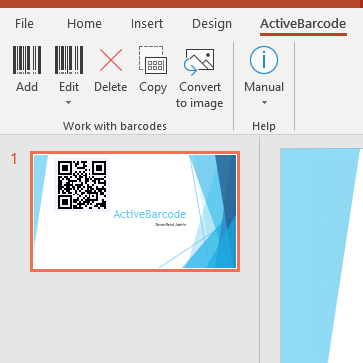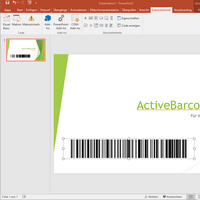条码插件
对于 Microsoft® PowerPoint® 365, 2024, 2021, 2019, 2016, 2013, 2010
易于使用!
1
点击 'Add'
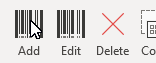
2
设置条形码
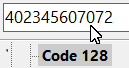
3
点击'Apply'
4
完成!
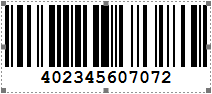
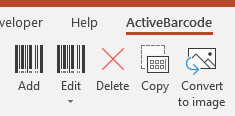 PowerPoint 附加功能增强了 PowerPoint 的功能,为条形码提供了专门的功能区,可轻松设计条形码并将其插入 PowerPoint 文档。
PowerPoint 附加功能增强了 PowerPoint 的功能,为条形码提供了专门的功能区,可轻松设计条形码并将其插入 PowerPoint 文档。 对于 PowerPoint 用户和开发人员(VBA)来说,可选插件大大简化了工作。 无需掌握特殊或技术性的条形码知识。

高精度一维和二维条形码

文件条形码

灵活的布局选项

方便用户使用的条形码色带

易于使用